Partie 2 Comment restaurer les fichiers supprimés sans corbeille Android?
Comme les téléphones androïdes ne possèdent pas leur propre corbeille Android. Donc, il est très difficile de restaurer les fichiers supprimés sur ces appareils.
Ne vous inquiétez pas !
Avec l’aide d’applications tierces, vous pouvez restaurer les données supprimées sur votre téléphone. Jetez un œil aux applications suivantes qui vous aident à restaurer les fichiers supprimés sur un appareil Android.
2.1 Dr.Fone – Data Recovery (Android)
4,039,074 personnes l’ont téléchargé
Dr.Fone-Data Recovery (Android) est la première application de récupération de données qui offre un moyen fiable et efficace de restaurer les fichiers supprimés. Avec elle, vous pouvez facilement récupérer des photos supprimées, des messages WhatsApp, des messages texte, des fichiers audio, des vidéos, des contacts et plus encore.
La meilleure chose à propos de l’outil de récupération de données Dr.Fone est qu’il est sûr et facile à utiliser. De plus, il est compatible avec toutes les dernières et précédentes versions d’Android.
Qu’est-ce qui fait de Dr.Fone la meilleure application de récupération de données au monde ?
- 1. Récupérer des données avec le plus haut taux de réussite de l’industrie.
- 2. Restaurer les photos, vidéos, contacts, messages, journaux d’appels et plus supprimés.
- 3. Compatible avec 6000+ appareils Android.
- 4. Prend en charge l’extraction des données des téléphones Samsung cassés.
Étapes de récupération des fichiers supprimés Android avec l’aide de Dr.Fone
Suivez les étapes indiquées ci-dessous pour restaurer les données supprimées de votre appareil Android
Étape 1 : Connectez votre appareil au système

D’abord, téléchargez Dr.Fone sur votre système et choisissez l’option ‘Récupération de données’.
Après cela, connectez votre appareil Android à l’ordinateur en utilisant un câble USB.
Étape 2 : Activez le débogage USB
Maintenant, activez le débogage USB sur votre téléphone android.
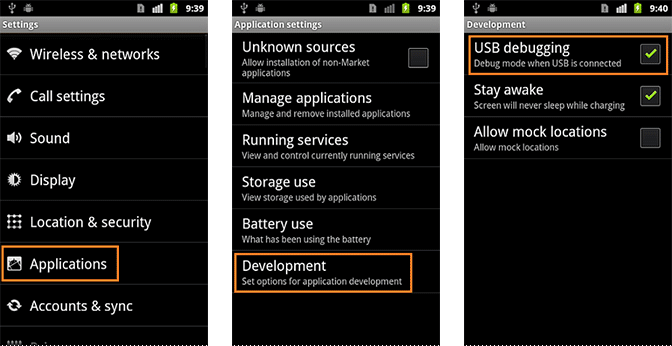
Mais, si vous avez un Android 4.2.2 ou plus, vous recevrez un message contextuel. Appuyez sur « ok ». Il active le débogage USB.
Étape 3 : Sélectionnez le fichier
Lorsque l’appareil est connecté avec succès, l’outil Android Data Recovery affichera les types de données qu’il prend en charge. Vous devez choisir le type de données que vous voulez récupérer.
Puis sélectionnez le fichier que vous voulez scanner et cliquez sur ‘Next’ pour l’étape successive pour la procédure de récupération de données.
Etape 4 : Prévisualiser et récupérer les données du téléphone Android

Après le scan est terminé, maintenant vous pouvez prévisualiser les données récupérées une par une. Ici, vous devriez cocher les éléments dont vous avez besoin et ensuite taper sur ‘Récupérer’ pour enregistrer dans votre système.
Etape 5 : Étape finale
Alors la dernière étape est de sélectionner les fichiers que vous souhaitez annuler et cliquez sur ‘Récupérer’.’
2.2 EaseUS MobiSaver pour Android
EaseUS MobiSaver est un autre outil de récupération de données de la corbeille Android qui est populaire parmi les gens. Comme il est également une application tierce, donc il n’est pas installé sur votre téléphone Android, ce qui économise votre espace de stockage Android. Avec la présence de cette application, vous pouvez récupérer vos fichiers supprimés.
Avec cet outil de récupération, vous pouvez facilement restaurer les photos supprimées sur votre téléphone Android. Il peut également vous aider à récupérer les contacts perdus après la réinitialisation de l’usine Android.
La meilleure partie est que EaseUS est complètement gratuit à télécharger pour récupérer les fichiers supprimés sur Android.
2.3 Fonepaw Android Data Recovery
FonePaw est un logiciel de récupération de fichiers Android qui vous permet de restaurer les données perdues ou les données supprimées d’un appareil Android. Il peut récupérer des fichiers supprimés, restaurer des photos supprimées, récupérer des messages WhatsApp, des vidéos et bien d’autres fichiers.
Pour l’utiliser, vous devrez l’installer sur votre système et ensuite connecter votre appareil à votre système. Après cela, analysez les fichiers et sélectionnez celui que vous voulez restaurer sur votre appareil.
Le processus peut prendre plus de temps par rapport à Dr.Fone-Data Recovery (Android).